Page 1

Tiskalniki HP Color LaserJet 2605,
2605dn in 2605dtn
Uporabniški priročnik
Page 2
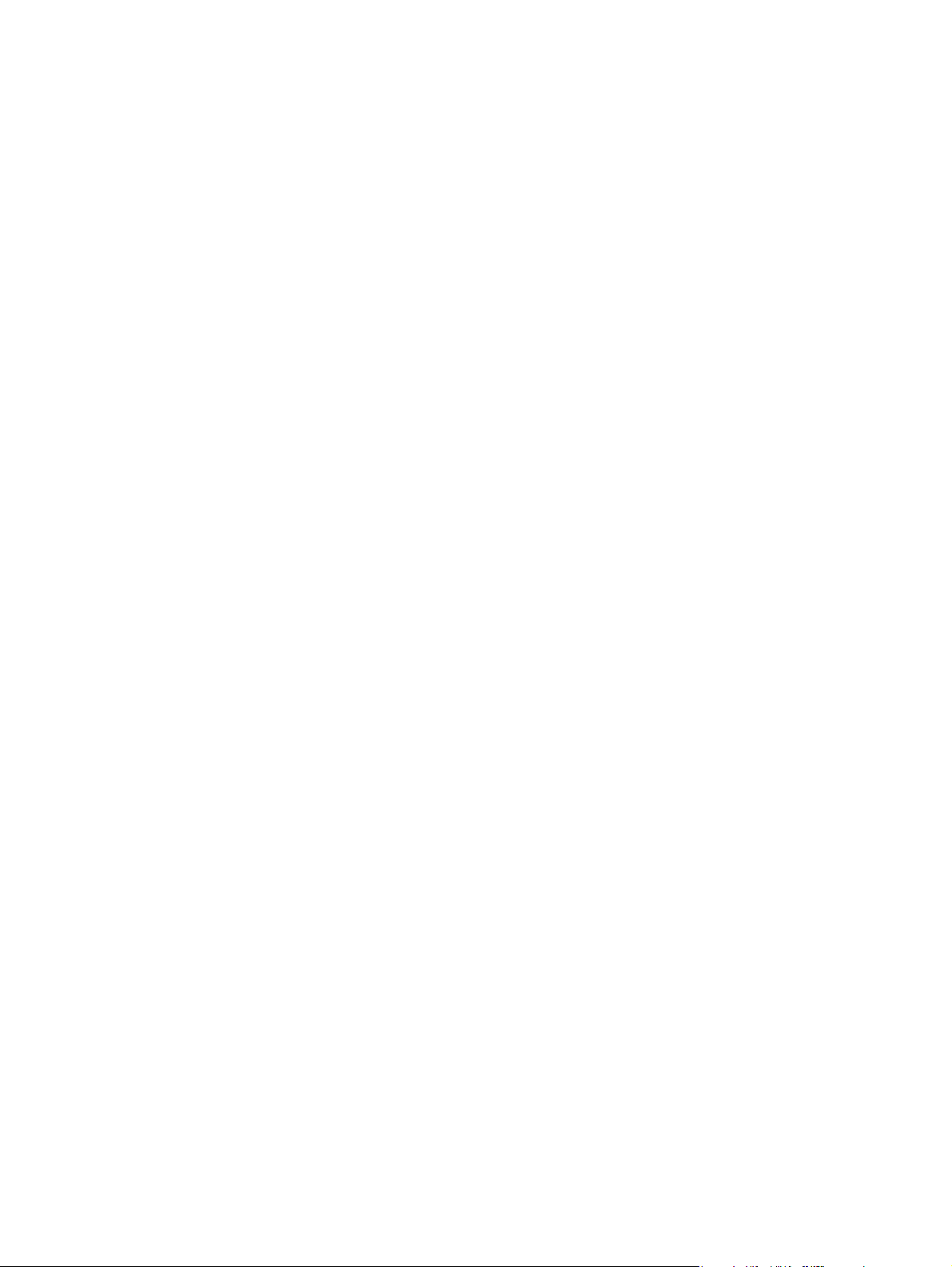
Page 3
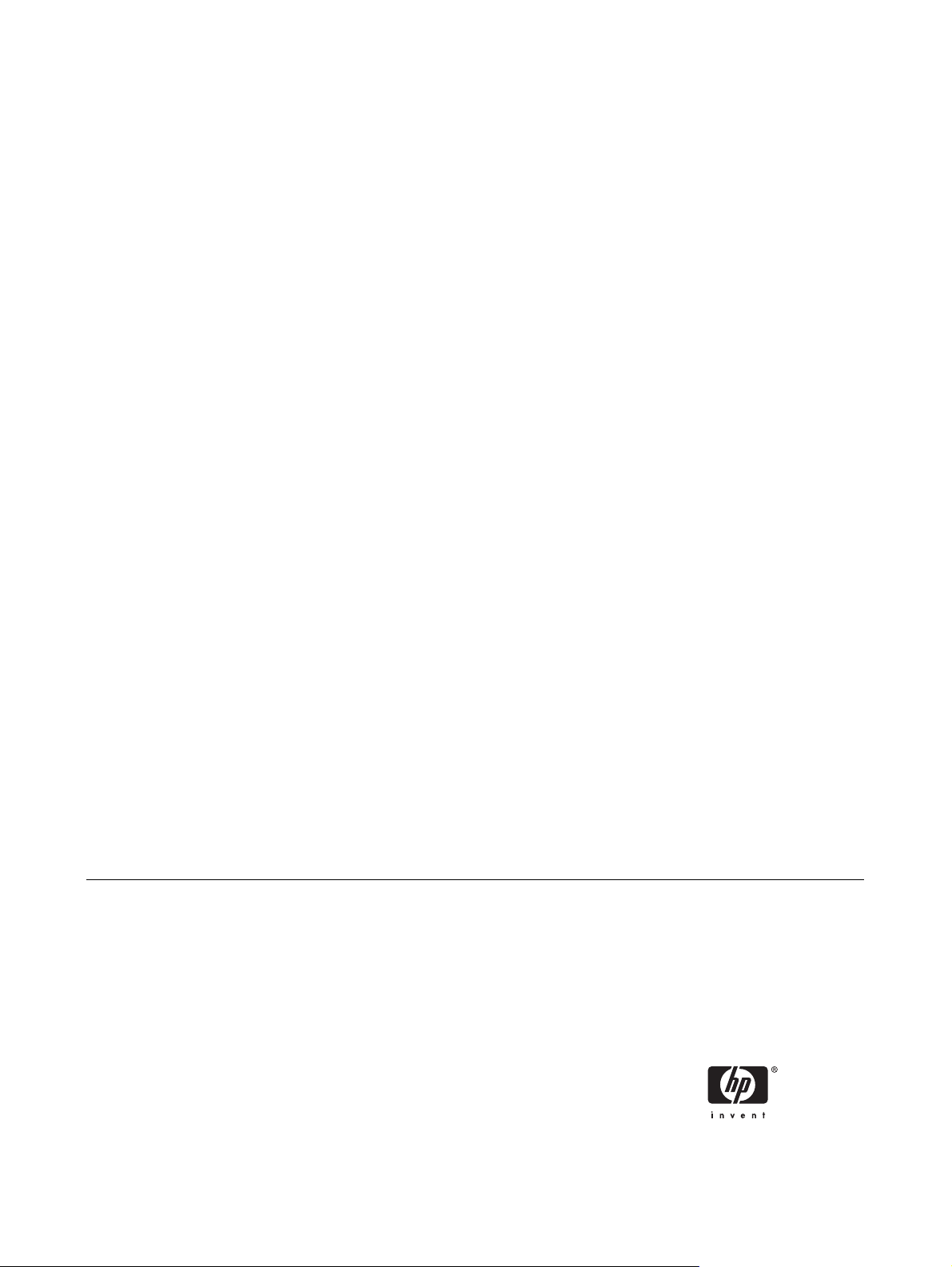
Tiskalniki HP Color LaserJet 2605, 2605dn in
2605dtn
Uporabniški priročnik
Page 4
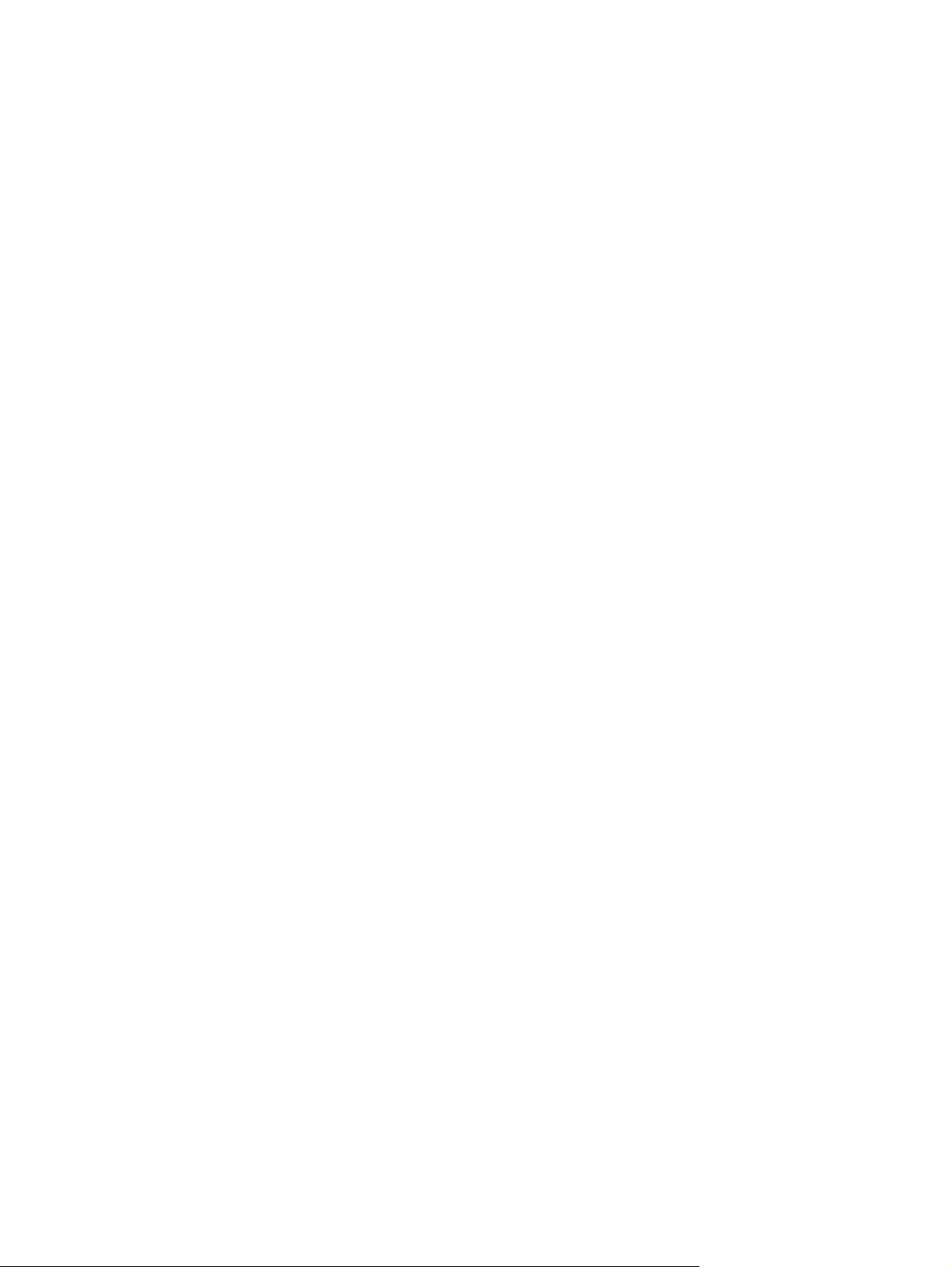
Informacije o avtorskih pravicah
© 2006 Copyright Hewlett-Packard
Development Company, L.P.
Reproduciranje, spreminjanje ali prevajanje
brez poprejšnjega pisnega dovoljenja je
prepovedano, razen kolikor to dovoljuje
zakonodaja o avtorskih pravicah.
Edition 1, 02/2006
Informacije v tem dokumentu se lahko
spremenijo brez poprejšnjega obvestila.
Edine garancije za HP-jeve izdelke in
storitve so navedene v izrecnih izjavah o
jamstvu, priloženih tem izdelkom oziroma
storitvam. Nobenega dela tega dokumenta
se ne sme razlagati kot dodatno jamstvo.
HP ni odgovoren za tehnične ali uredniške
napake ali pomanjkljivosti v tem dokumentu.
Blagovne znamke
Microsoft® in Windows® sta zaščiteni
blagovni znamki družbe Microsoft
Corporation v ZDA.
Page 5

Kazalo
1 Osnovni deli tiskalnika
Sestavni deli ......................................................................................................................................... 2
Specifikacije tiskalnih medijev .............................................................................................................. 5
Podprte teže in velikosti medijev ......................................................................................... 5
2 Nadzorna plošča
Funkcije nadzorne plošče ..................................................................................................................... 8
Zaslon .................................................................................................................................. 8
Razumevanje stanja potrošnega materiala ......................................................................... 9
Razumevanje stanja tiskalnika ............................................................................................ 9
Stanje nivoja črnega, rumenega, modro-zelenega in škrlatnega tiskalnega
vložka .................................................................................................................. 9
Tipka »Prekini opravilo« ...................................................................................... 9
Lučka »Pozor« .................................................................................................... 9
Lučka »Pripravljen« ............................................................................................. 9
Tipki »Puščica levo« in »Puščica desno« ........................................................... 9
3 Tiskanje
Nalaganje medijev na pladenj ............................................................................................................ 12
Prekinitev tiskanja .............................................................................................................................. 18
4 Fotografije
Vstavljanje pomnilniške kartice .......................................................................................................... 20
Tiskanje fotografij neposredno s pomnilniške kartice ......................................................................... 22
Tiskanje strani s kazalom na pomnilniši kartici ................................................................................... 23
5 Vzdrževanje
Čiščenje tiskalnika .............................................................................................................................. 26
Zamenjava tiskalnih vložkov ............................................................................................................... 28
6 Odpravljanje težav
Postopek odpravljanja težave ............................................................................................................ 32
Orodja za odpravljanje težav .............................................................................................................. 34
Nalaganje medija na pladenj 1 .......................................................................................... 12
Nalaganje medija na pladenj 2 .......................................................................................... 13
Čiščenje poti papirja z orodjem HP ToolboxFX ................................................................. 26
Zamenjava tiskalnega vložka ............................................................................................. 28
Kontrolni seznam za odpravljanje napak ........................................................................... 32
SLWW iii
Page 6
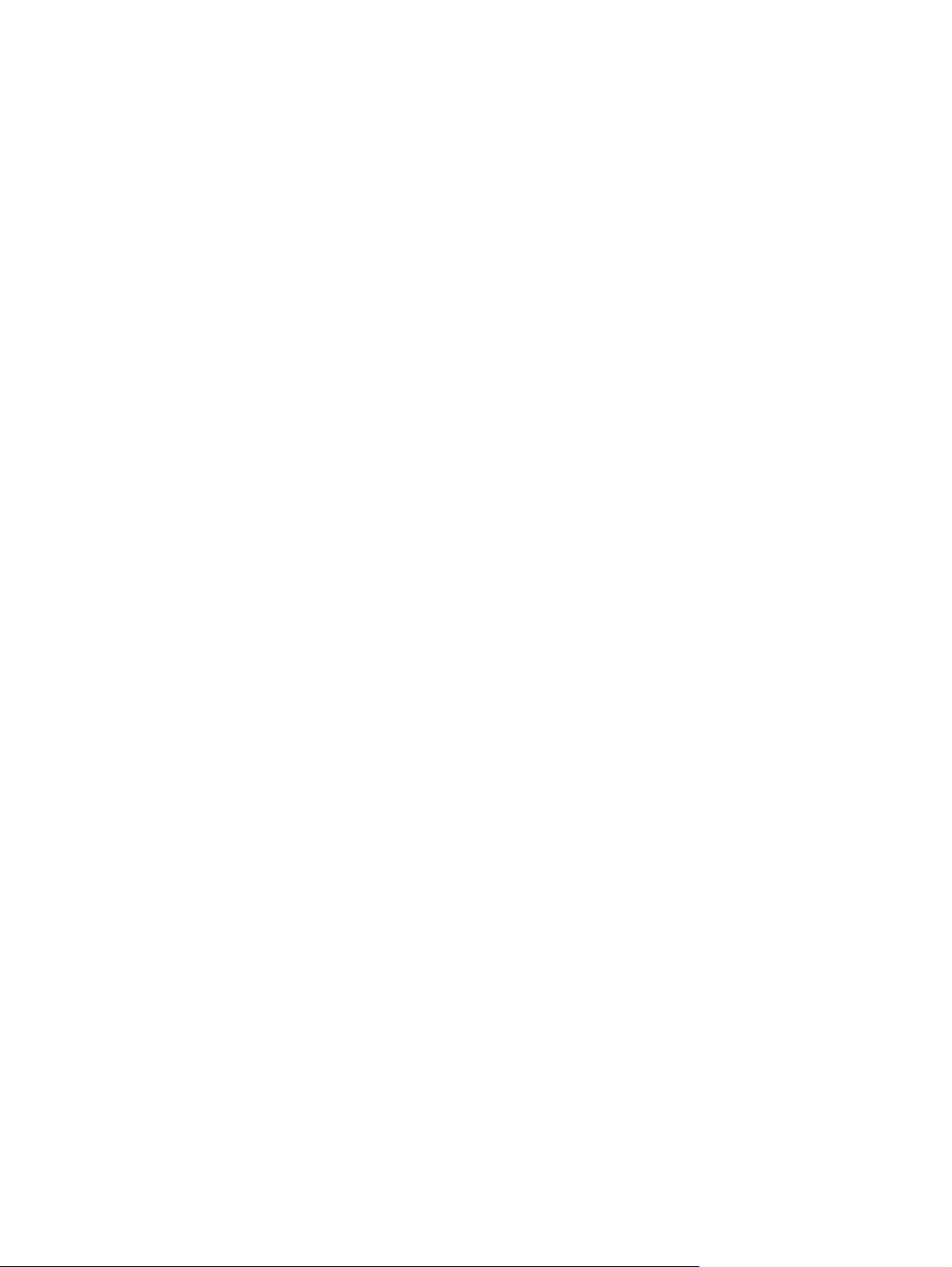
Strani in poročila naprave .................................................................................................. 34
HP ToolboxFX ................................................................................................................... 34
Meni servisa ....................................................................................................................... 35
Dodatek A Specifikacije
Specifikacije tiskalnika ........................................................................................................................ 38
Predstavitvena stran ......................................................................................... 34
Stran s konfiguracijo .......................................................................................... 34
Stran s stanjem porabe potrošnega materiala .................................................. 34
Pregled orodja HP ToolboxFX .......................................................................... 34
Kartica za odpravljanje težav ............................................................................ 34
Obnavljanje prvotnih privzetih nastavitev .......................................................... 35
Čiščenje poti papirja .......................................................................................... 35
Kalibracija tiskalnika .......................................................................................... 35
iv SLWW
Page 7
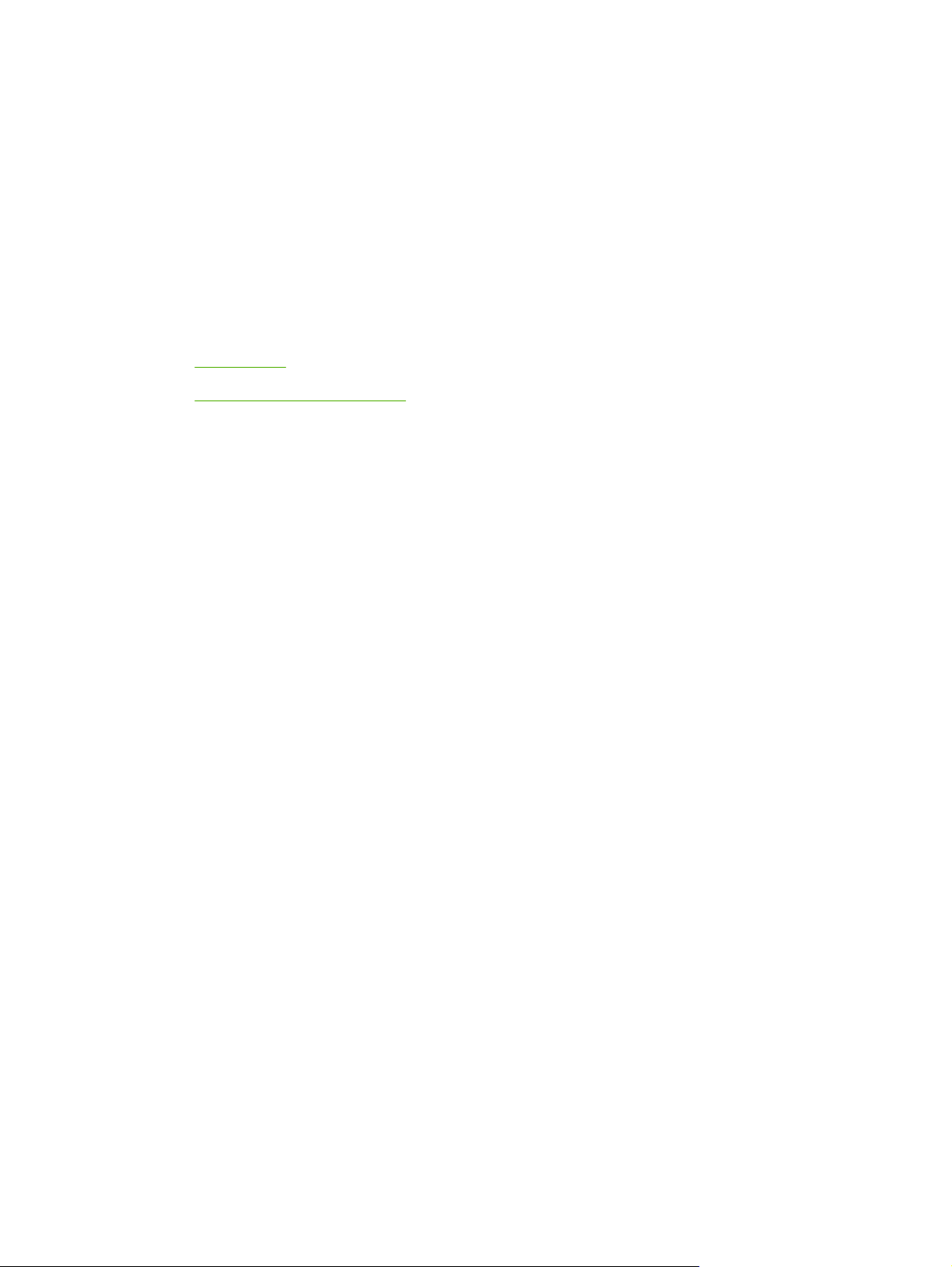
1 Osnovni deli tiskalnika
V tem poglavju boste našli informacije o naslednjih temah:
Sestavni deli
●
Specifikacije tiskalnih medijev
●
SLWW 1
Page 8
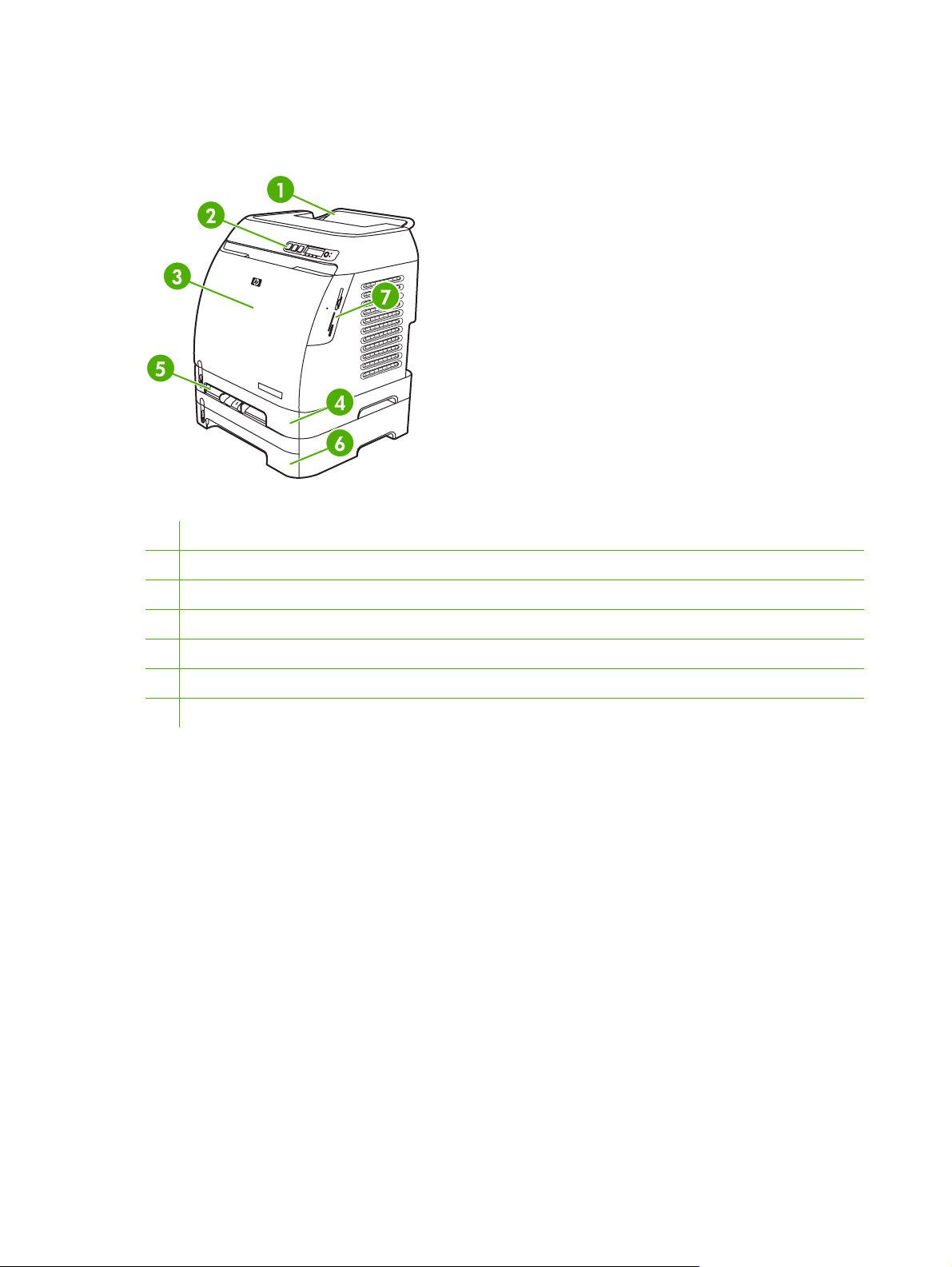
Sestavni deli
Na spodnjih slikah so prikazana mesta in imena glavnih sestavnih delov tiskalnika.
Slika 1-1 Sprednji del tiskalnika (prikazan je model HP Color LaserJet 2605dtn)
1 Izhodni pladenj
2 Nadzorna plošča tiskalnika
3 Sprednji pokrov
4 Pladenj 2 (za 250 listov)
5 Pladenj 1 (reža za podajanje samo enega lista papirja)
6 Pladenj 3 (izbirni; za 250 listov)
7 Reže za pomnilniške kartice (velja samo za model HP Color LaserJet 2605dtn)
2 Poglavje 1 Osnovni deli tiskalnika SLWW
Page 9
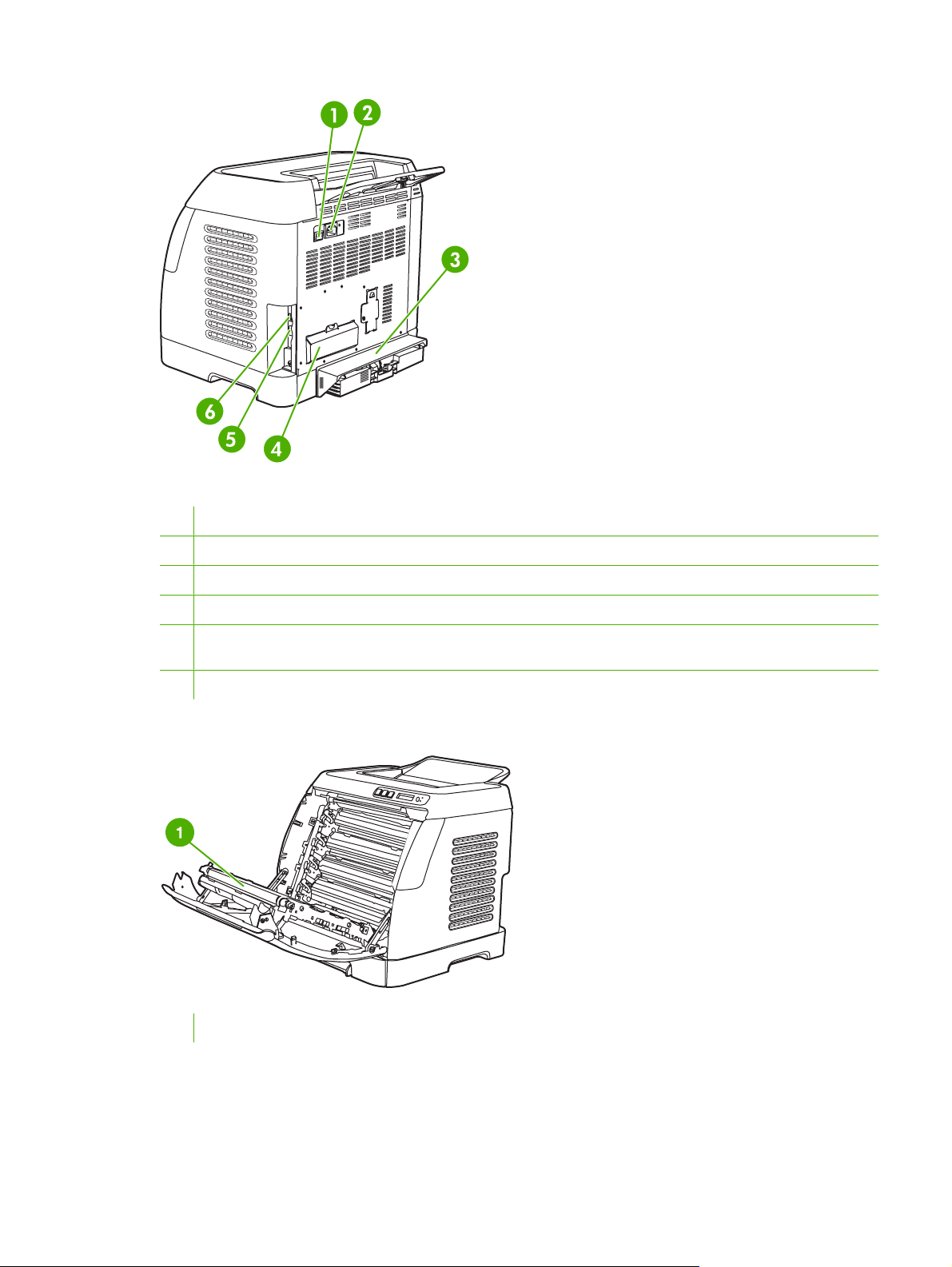
Slika 1-2 Zadnji in stranski del tiskalnika
1 Stikalo za vklop/izklop
2 Vtičnica za napajanje
3 Pokrov proti prahu
4 Pokrov za dostop do pomnilniškega modula DIMM
5 HP-jev vgrajen notranji tiskalniški strežnik za vzpostavljanje povezave z omrežjem 10/100 Base-T (velja za modela
HP Color LaserJet 2605dn in 2605dtn)
6 Povezava USB
1 Trak za prenos (ETB)
SLWW Sestavni deli 3
Page 10
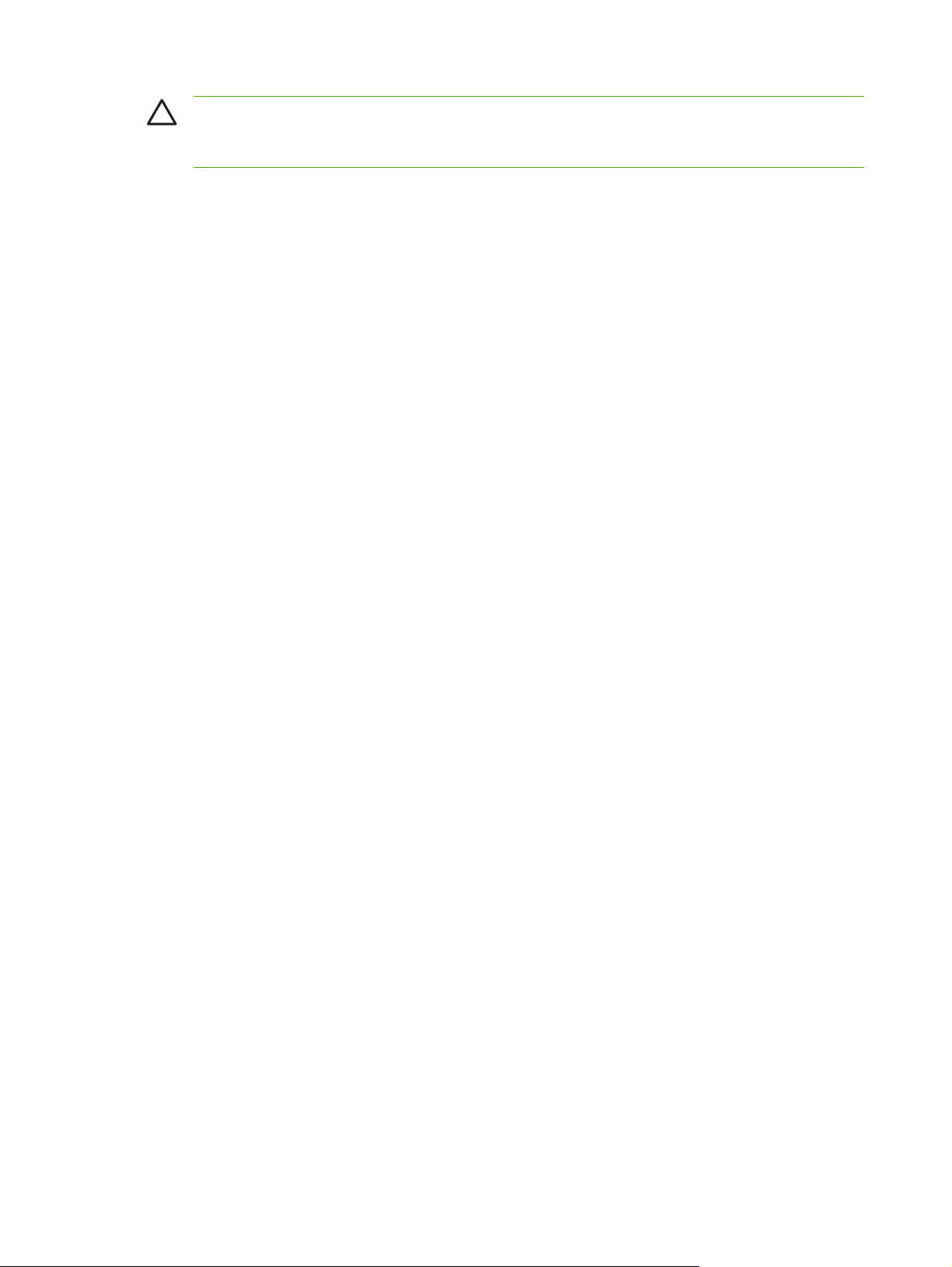
OPOZORILO Na trak za prenos, ki je na notranji strani sprednjega pokrova, ne smete
postaviti ničesar. V nasprotnem primeru lahko poškodujete tiskalnik in tako zmanjšate
kakovost tiskanja.
4 Poglavje 1 Osnovni deli tiskalnika SLWW
Page 11
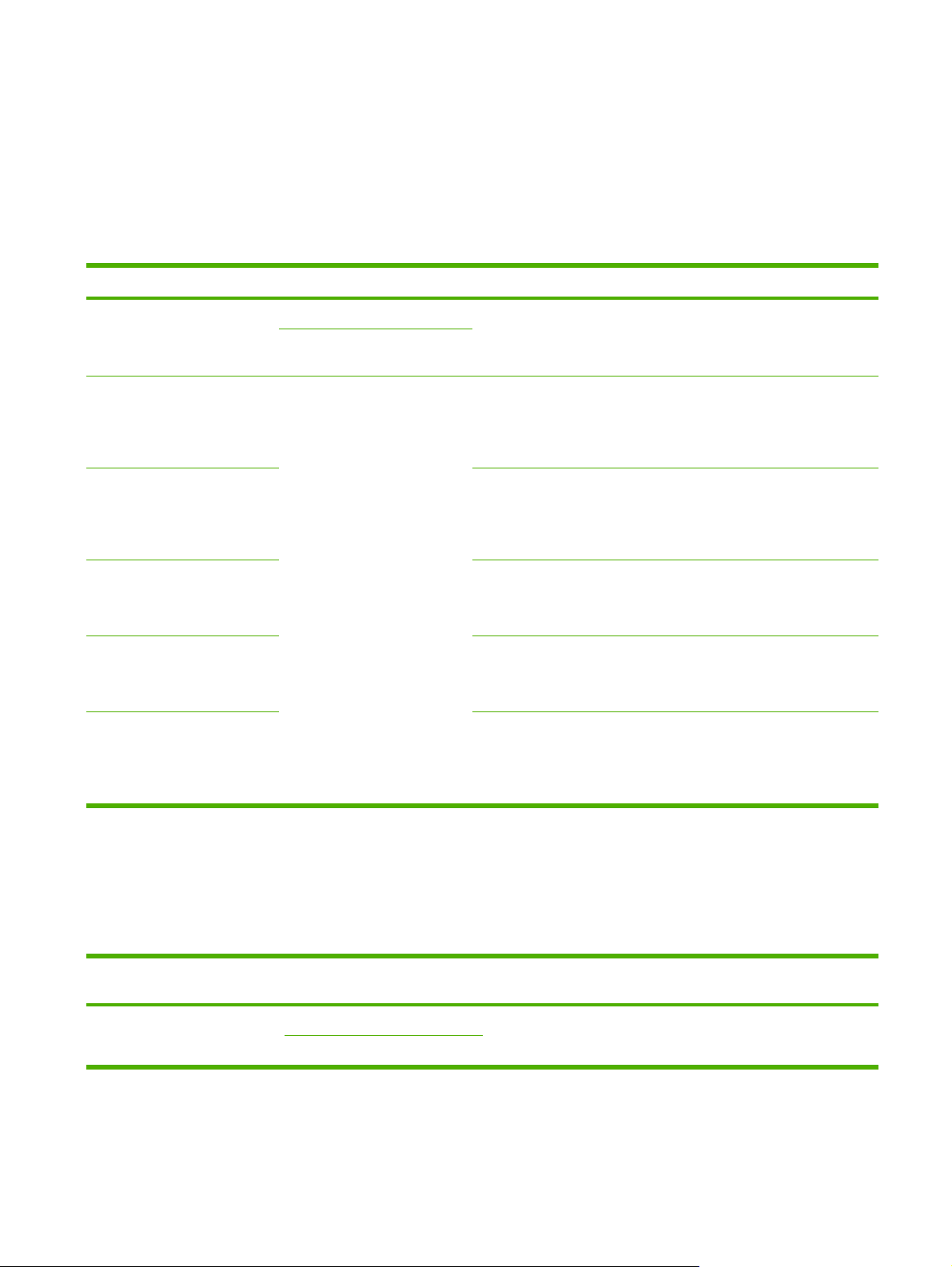
Specifikacije tiskalnih medijev
Podprte teže in velikosti medijev
V tem poglavju boste našli informacije o velikosti, teži in količini papirja in drugih tiskalnih medijev, ki jih
podpira posamezen pladenj.
Tabela 1-1 Specifikacije za pladenj 1 in 2
Pladenj 1 in 2 Dimenzije
Papir Najmanjša: 76 x 127 mm
Največja: 216 x 356 mm
HP LaserJet sijajni ali
fotografski papir
4
Enako kot pri prej navedenih
najmanjših in največjih
1
Teža Zmogljivost
60 do 163 g/m
2
Do 176 g/m2 za kartice
75 do 220 g/m
2
velikostih.
Papir za platnice HP Premium
4
Platnica 200 g/m
2
Prosojnice in matirani filmi Debelina: 0,10 do 0,13 mm
(3,9 do 5,1 µm)
3
Nalepke
Pisemske ovojnice
Debelina: do 0,23 mm (do 9 µm) En list z nalepkami za pladenj 1
Do 90 g/m
2
2
En list 75 g/m2 težkega papirja za
pladenj 1
Do 250 listov papirja za pladenj 2
En list sijajnega ali fotografskega
papirja HP LaserJet za pladenj 1
Največja višina svežnja za pladenj
2 je 25 mm
En list HP-jevega papirja za
platnice za pladenj 1
Največja višina svežnja za pladenj
2 je 25 mm
Ena prosojnica ali list matiranega
filma za pladenj 1
Do 50 listov papirja za pladenj 2
Največja višina svežnja za pladenj
2 je 25 mm
Ena pisemska ovojnica za pladenj
1
Do deset pisemskih ovojnic za
pladenj 2
1
Tiskalnik podpira širok obseg velikosti tiskalnih medijev, tako standardnih kot tudi po meri. Če želite informacije o podprtih velikostih,
preverite tiskalniški gonilnik.
2
Zmogljivost je lahko odvisna od teže in debeline medija ter od pogojev okolja.
3
Gladkost: 100 do 250 (Sheffield).
4
Hewlett-Packard ne zagotavlja, da bo kakovost tiskanja enaka, če boste tiskali na druge vrste težkega papirja.
Tabela 1-2 Specifikacije za izbirni pladenj 3
Izbirni pladenj 3 (pladenj za 250
Dimenzije
1
Teža Zmogljivost
listov)
Navaden papir Najmanjša: 76 x 127 mm
60 do 163 g/m
2
Do 200 listov papirja
Največja: 216 x 356 mm
1
Tiskalnik podpira širok obseg velikosti tiskalnih medijev, tako standardnih kot tudi po meri. Če želite informacije o podprtih velikostih,
preverite tiskalniški gonilnik.
2
Zmogljivost je lahko odvisna od teže in debeline medija ter od pogojev okolja.
2
SLWW Specifikacije tiskalnih medijev 5
Page 12
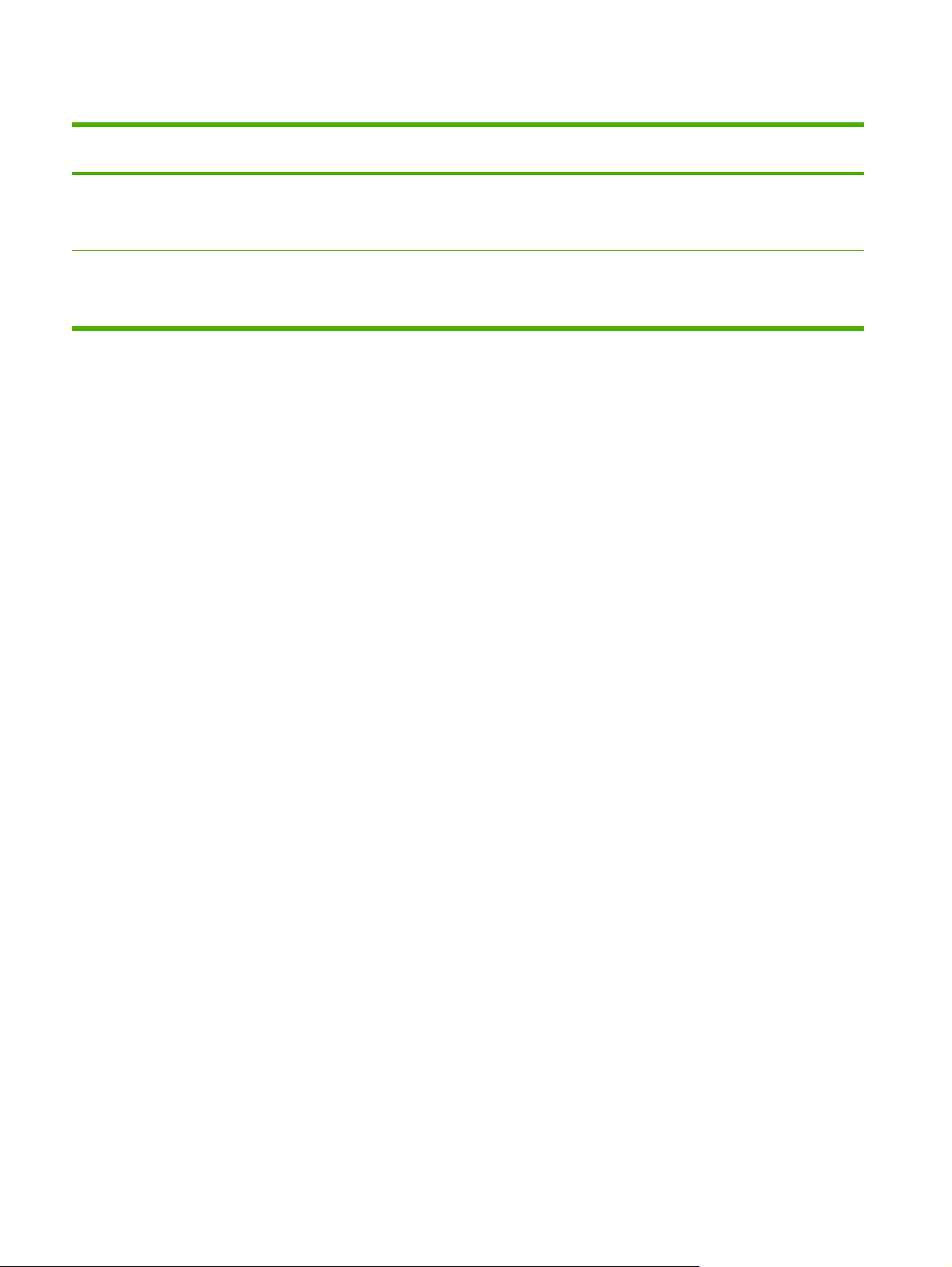
Tabela 1-3 Specifikacije za samodejno dvostransko tiskanje
Pladenj 1, pladenj 2 in izbirni
Dimenzije
1
Teža Zmogljivost
2
pladenj 3
Papir Letter, A4, legal, 216 x 330 mm
60 do 105 g/m
2
En list papirja za pladenj 1
Do 250 listov papirja za pladenj 2 in
izbirni pladenj 3
Sijajni papir HP LaserJet Letter, A4
75 do 120 g/m
2
En list papirja za pladenj 1
Do 250 listov papirja za pladenj 2 in
izbirni pladenj 3
1
Tiskalnik podpira širok obseg velikosti tiskalnih medijev, tako standardnih kot tudi po meri. Če želite informacije o podprtih velikostih,
preverite tiskalniški gonilnik.
2
Zmogljivost je lahko odvisna od teže in debeline medija ter od pogojev okolja.
6 Poglavje 1 Osnovni deli tiskalnika SLWW
Page 13
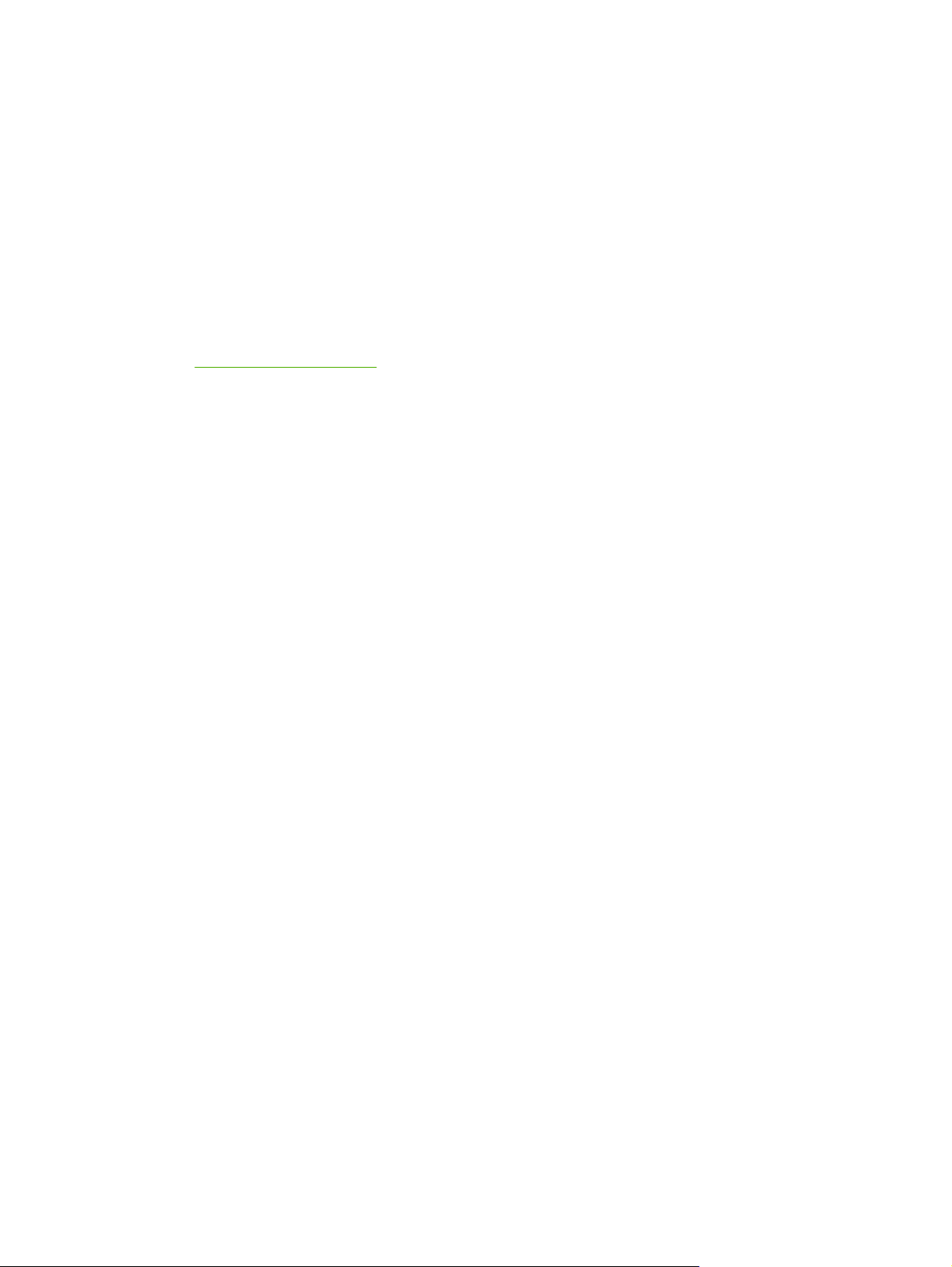
2 Nadzorna plošča
V tem poglavju boste našli informacije o funkcijah nadzorne plošče.
Funkcije nadzorne plošče
●
SLWW 7
Page 14
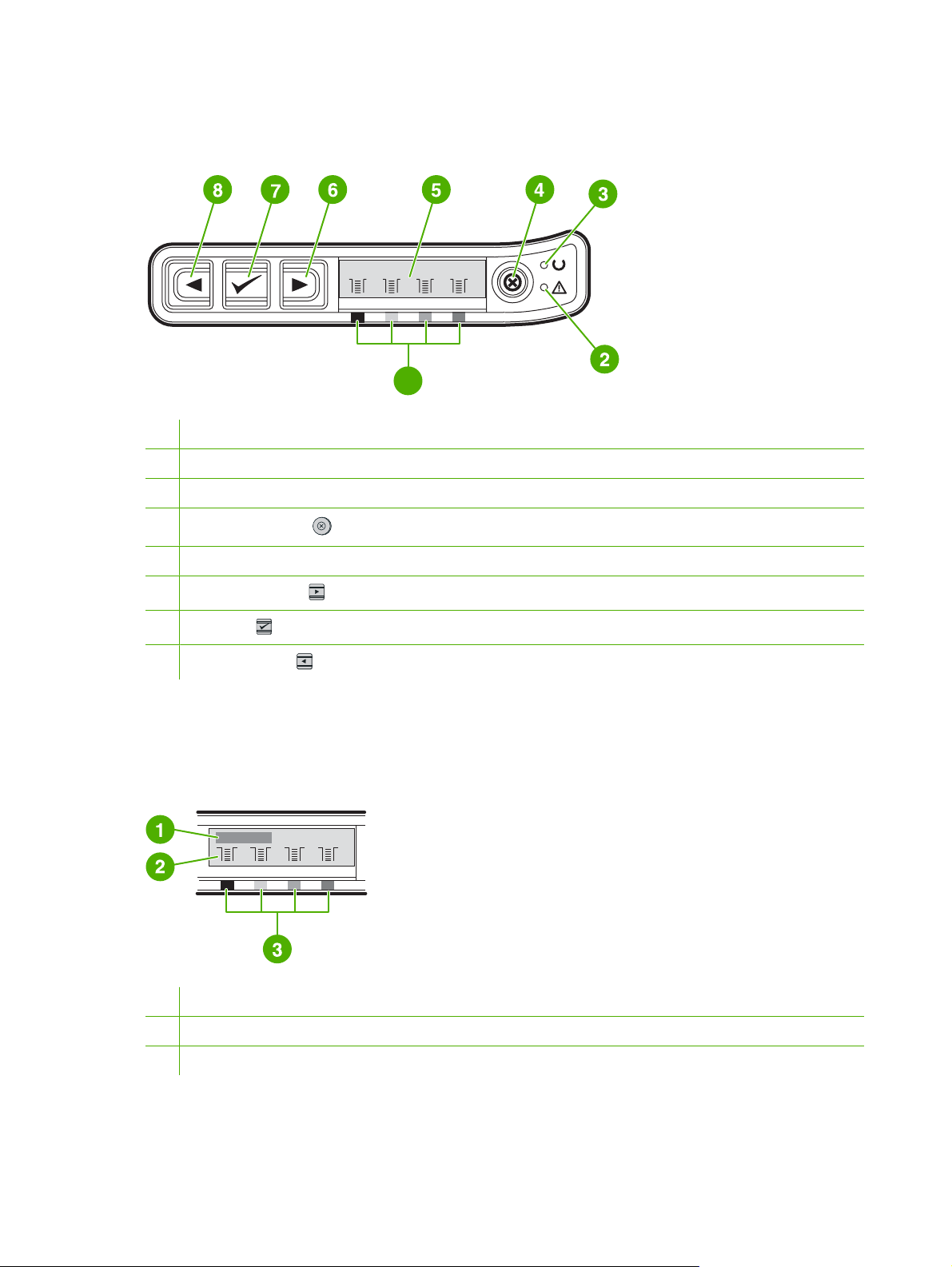
Funkcije nadzorne plošče
Na nadzorni plošči tiskalnika so naslednje lučke in tipke:
1
1 Kazalci porabe barvnih tiskalnih vložkov
2 Lučka »Pozor« (rumenorjava)
3 Lučka »Pripravljen« (zelena)
4
Tipka Prekini opravilo
5 Tekstovno območje
6
Tipka Desna puščica
7
Tipka Izberi
8
Tipka Puščica levo
Zaslon
Na zaslonu tiskalnika so prikazane informacije o tiskalniku, stanju opravila in nivojih potrošnega
materiala.
1 Tekstovno območje
2 Nivoji potrošnega materiala
3 Barve tiskalnega vložka so prikazane od leve proti desni: črna, rumena, modro-zelena in škrlatna
8 Poglavje 2 Nadzorna ploščaSLWW
Page 15
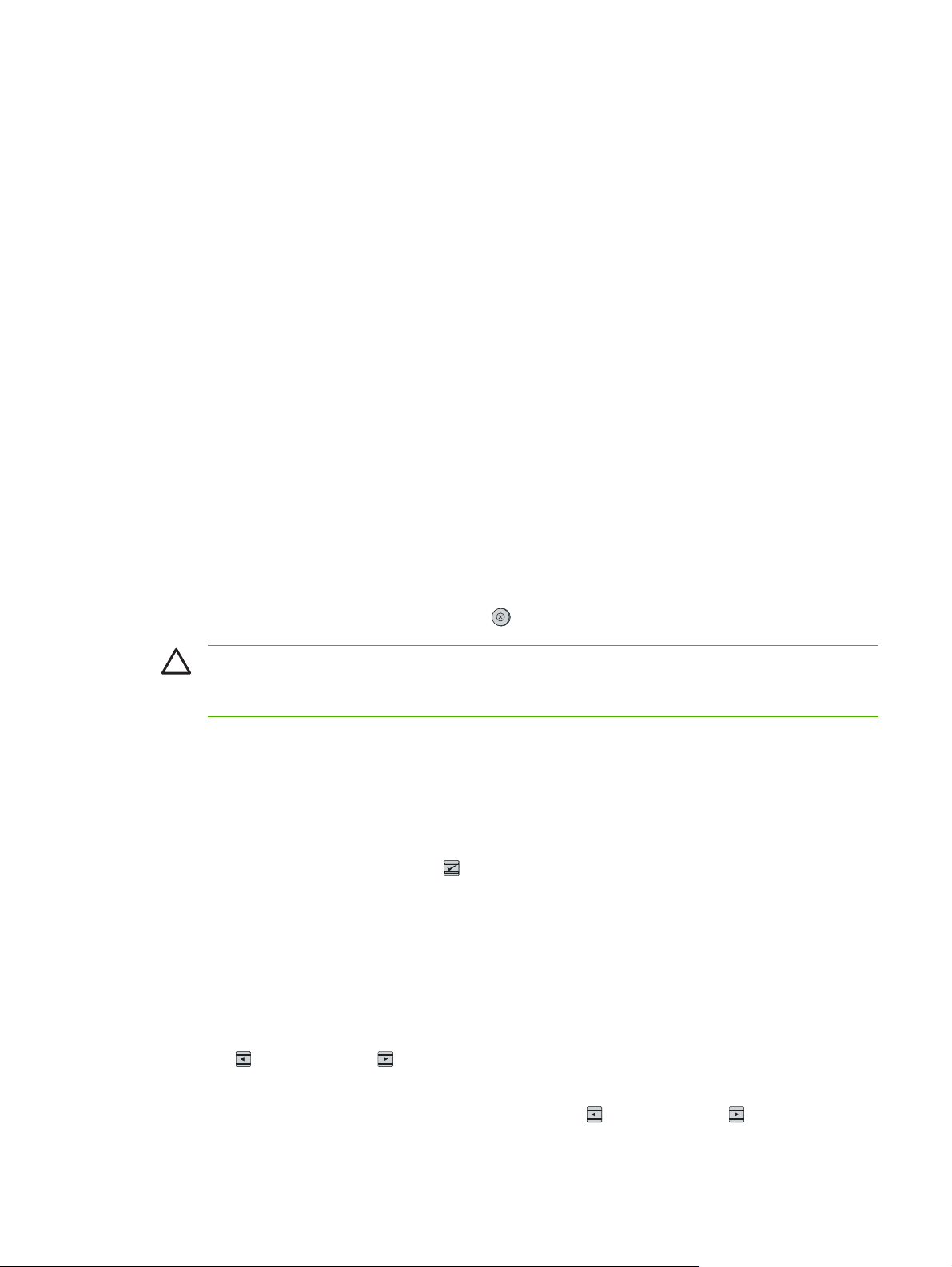
Razumevanje stanja potrošnega materiala
Nivoji potrošnega materiala prikazujejo porabo barvila v tiskalnih vložkih (črne, rumene, modro-zelene
in škrlatne).
Stanje nivoja črnega, rumenega, modro-zelenega in škrlatnega tiskalnega vložka
Ko nivo porabe ni znan, se namesto nivoja porabe prikaže znak ?. To se lahko zgodi v naslednjih
primerih:
v tiskalniku ni tiskalnih vložkov,
●
tiskalni vložki niso nameščeni pravilno,
●
tiskalni vložki so poškodovani,
●
tiskalne vložke ni izdelal HP.
●
Nivo porabe se prikaže vsakokrat, kadar tiskalnik prikaže stanje »Pripravljen« brez opozoril. Prikaže se
tudi, kadar tiskalnik prikaže opozorilo ali sporočilo o napaki o tiskalnem vložku ali drugem potrošnem
materialu. Če je tiskalni vložek prazen, bo nivo utripal.
Razumevanje stanja tiskalnika
Na tiskalniku so štiri tipke in dve lučki, ki prikazujejo in s katerimi je mogoče nadzorovati stanje tiskalnika.
Tipka »Prekini opravilo«
Ko utripa lučka »Pripravljen«, s pritiskom tipke (Prekini opravilo) prekinete trenutno opravilo.
OPOZORILO Če uporabljate tiskalni vložek, ki ga ni izdelal HP, morda ne boste prejeli
opozorila, da je vložek prazen. Če nadaljujete tiskanje s praznim vložkom, lahko poškodujete
tiskalnik.
Lučka »Pozor«
Ponavadi lučka »Pozor« utripa takrat, ko v tiskalniku ni papirja, se je zagozdil papir ali so nastale druge
težave, ki zahtevajo vašo pozornost.
Lučka »Pozor« utripa tudi, ko prvič namestite tiskalni vložek, ki ga ni izdelal HP.
Ko utripa lučka »Pozor, s pritiskom tipke
za ročno podajanje, ali odpravite nekatere napake.
(Izberi) nadaljujete tiskanje, potem ko naložite tiskalni medij
Lučka »Pripravljen«
Lučka »Pripravljen« sveti takrat, ko je tiskalnik pripravljen na tiskanje (in ne nastajajo težave, ki
preprečujejo tiskanje), in utripa, ko tiskalnik prejema podatke za tiskanje.
Tipki »Puščica levo« in »Puščica desno«
S tipkama (Puščica levo) in (Puščica desno) se lahko pomikate po menijih na nadzorni plošči
tiskalnika.
Predstavitveno stran natisnete tako, da hkrati pritisnete tipki
SLWW Funkcije nadzorne plošče9
(Puščica levo) in (Puščica desno).
Page 16

10 Poglavje 2 Nadzorna ploščaSLWW
Page 17

3Tiskanje
V tem poglavju boste našli informacije o splošnem tiskanju.
Nalaganje medijev na pladenj
●
Prekinitev tiskanja
●
SLWW 11
Page 18

Nalaganje medijev na pladenj
Posebne vrste tiskalnih medijev, kot so npr. pisemske ovojnice, nalepke, sijajni papir HP LaserJet,
fotografski papir HP LaserJet in prosojnice, uporabljajte na pladnju 1 in 2.
Opomba Ker pladenj 3 ni priložen vsem modelom, je v tem priročniku omenjen kot izbirni
pladenj 3.
OPOZORILO Listov ne prelistavajte, preden jih naložite na pladnje. Na pladnje ne naložite
preveč papirja.
OPOZORILO Spetega papirja ne uporabljate ponovno. Sponke v ponovno uporabljenem
papirju bodo poškodovale tiskalnik, zaradi česar bo tiskalnik potreboval popravilo, ki morda ni
vključeno v garancijo.
Nalaganje medija na pladenj 1
S pladnja 1 (reža za podajanje samo enega lista papirja) lahko tiskate posamezne liste tiskalnega medija
ali eno pisemsko ovojnico. S pladnja 1 podajajte en list papirja, eno pisemsko ovojnico, kartico, list z
nalepkami, sijajni papir HP LaseJet, fotografski papir HP LaserJet ali prosojnico. S pladnja 1 lahko prvo
stran dokumenta natisnete na drugačen medij kot preostali del dokumenta.
1. Vodila za medij zagotavljajo, da tiskalnik pravilno povleče medij in da tiskanje ni poševno (ni
upognjeno na mediju). Vodila za širino medija naj bodo rahlo širša od tiskalnega medija.
12 Poglavje 3 Tiskanje SLWW
Page 19

2. Tiskalni medij naložite na pladenj 1 tako, da stran, na katero želite tiskati, gleda navzdol, in z
zgornjim, krajšim robom proti tiskalniku. Vstavite medij kolikor mogoče globoko v tiskalnik, da bo
mehanizem za podajanje papirja lahko prijel medij.
Opomba Tiskalnik se začasno ustavi, preden povleče papir.
Opomba Če želite naložiti posebne vrste medijev, kot so npr. nalepke, prosojnice, sijajni
papir HP LaserJet, papir z glavo ali natisnjene obrazce, jih naložite na pladenj tako, da stran,
na katero želite tiskati, z licem gleda navzdol.
Nalaganje medija na pladenj 2
Pladenj 2 in izbirni pladenj 3 sta na sprednji strani tiskalnika, nanju pa lahko naložite do 250 listov papirja.
Pladenj 2 podpira tudi druge vrste medijev, kot so npr. pisemske ovojnice, kartice, prosojnice, sijajni
papir in fotografski papir HP LaserJet.
Opomba Pladenj 3 je že priložen modelu HP Color LaserJet 2605dtn.
SLWW Nalaganje medijev na pladenj 13
Page 20

Opomba Navodila za nalaganje medija na pladenj 2 in pladenj 3 so enaka.
1. Izvlecite pladenj 2 ali izbirni pladenj 3 iz tiskalnika in odstranite papir.
2. Pomaknite zadnja vodila tako, da ustrezajo velikosti papirja, ki ga nalagate. Na pladenj 2 in pladenj
3 lahko naložite več standardnih velikosti papirja.
3. Če tiskate na papir, ki je daljši od vrste letter oz. A4, razširite zadnji del pladnja tako, da ustreza
velikosti papirja, ki ga nalagate.
14 Poglavje 3 Tiskanje SLWW
Page 21

4. Vodila za širino medija naj bodo rahlo širša od tiskalnega medija.
Opomba Na pladenj 2 naložite 10 ali manj pisemskih ovojnic tako, da so zavihki na desni
strani, stran, na katero želite tiskati, naj gleda navzgor, krajši rob pa naj bo obrnjen proti
tiskalniku. Če ima pisemska ovojnica zavihek na krajšem robu, mora tiskalnik najprej povleči
ta rob.
SLWW Nalaganje medijev na pladenj 15
Page 22

5. Naložite medij.
Opomba Posebne vrste papirja, kot so npr. nalepke, prosojnice, sijajni ali fotografski papir
HP LaseJet, papir z glavo in natisnjeni obrazci, naložite na pladenj tako, da stran, na katero
želite tiskati, z licem gleda navzgor, zgornji rob pa naj bo obrnjen proti sprednjemu delu
pladnja.
6. Poskrbite, da papir na nobenem vogalu ne bo štrlel iz pladnja in da bo na vodilih za dolžino medija
na zadnjem delu pladnja pod vodili za višino.
16 Poglavje 3 Tiskanje SLWW
Page 23

7. Potisnite pladenj v tiskalnik. Zadnji del pladnja bo štrlel iz zadnjega dela tiskalnika.
SLWW Nalaganje medijev na pladenj 17
Page 24

Prekinitev tiskanja
Tiskanje lahko prekličete v programu iz čakalne vrste za tiskanje ali s tipko (Prekini opravilo) na
tiskalniku.
Če tiskalnik še ni začel tiskati, tiskanje najprej poskusite preklicati v programu, iz katerega ste
●
poslali tiskalno opravilo.
Če tiskalno opravilo čaka v čakalni vrsti za tiskanje ali v storitvi za tiskanje v ozadju, npr. v mapi
●
Printers (Tiskalniki) (Printers or faxes (Tiskalniki in faksi) v operacijskem sistemu Windows 2000
ali Windows XP), poskusite opravilo izbrisati tam.
●
Če je tiskalnik že začel tiskati, na tiskalniku pritisnite tipko
vse strani, ki se že pomikajo skozi tiskalnik, in izbriše preostanek tiskalnega opravila.
●
Če pritisnete tipko
pomnilniku tiskalnika več kot eno opravilo, morate pritisniti tipko
posamezno opravilo, ko ga tiskalnik začne tiskati.
Lučka »Pripravljen« bo začela utripati, v tekstovnem območju pa se bo prikazalo sporočilo Cancelling
print (Preklic tiskanja).
(Prekini opravilo), prekličete samo trenutno opravilo v tiskalniku. Če je v
(Prekini opravilo). Tiskalnik natisne
(Prekini opravilo) za vsako
18 Poglavje 3 Tiskanje SLWW
Page 25

4 Fotografije
Opomba To poglavje velja samo za model tiskalnika HP Color LaserJet 2605dtn.
Opravila, povezana s tiskanjem fotografij, izvedite po naslednjih navodilih:
Vstavljanje pomnilniške kartice
●
Tiskanje fotografij neposredno s pomnilniške kartice
●
Tiskanje strani s kazalom na pomnilniši kartici
●
SLWW 19
Page 26

Vstavljanje pomnilniške kartice
Tiskalnik HP Color LaserJet 2605dtn zna brati naslednje vrste pomnilniških kartic:
CompactFlash
●
Memory Stick in Memory Stick PRO
●
MultiMedia
●
Secure Digital (SD)
●
SmartMedia
●
xD
●
Opomba Kadar tiskate z nadzorne plošče tiskalnika, bralnik pomnilniške kartice tiskalnika
HP Color LaserJet 2605dtn prepozna samo datoteke v obliki zapisa .JPEG. Če želite tiskati druge
vrste datotek, morate uporabiti programsko opremo, kot je npr. HP Image Zone, ki jo najdete na
CD-ROM-ih, priloženih tiskalniku. Informacije o tiskanju fotografij iz računalnika najdete v spletni
pomoči za programsko opremo. Uporabniki operacijskega sistema Windows lahko s programom
Windows Explorer shranijo druge vrste datotek v svoj računalnik in jih nato tam tudi natisnejo.
Vstavite pomnilniško kartico v ustrezno režo na tiskalniku HP Color LaserJet 2605dtn. Če želite
ugotoviti, v katero režo morate vstaviti pomnilniško kartico, si oglejte spodnjo sliko.
1 Sprejema pomnilniški kartici xD in SmartMedia.
2 Sprejema pomnilniške kartice MultiMedia, Memory Stick in Memory Stick PRO.
3 Sprejema pomnilniško kartico CompactFlash.
4 Sprejema pomnilniško kartico Secure Digital.
20 Poglavje 4 Fotografije SLWW
Page 27

Tiskalnik prebere pomnilniško kartico, na nadzorni plošči tiskalnika pa se prikaže sporočilo X Photos
found on card (X fotografij najdenih na kartici), kjer X predstavlja število prepoznanih datotek .JPEG,
najdenih na pomnilniški kartici.
Sedaj lahko s tiskalnikom HP Color LaserJet 2605dtn natisnete fotografije.
Opomba Naenkrat je v tiskalniku mogoče uporabiti samo eno pomnilniško kartico. Če vstavite
dve ali več pomnilniških kartic, tiskalnik prikaže sporočilo o napaki.
Opomba Tiskalnik HP Color LaserJet 2605dtn prepozna pomnilniške kartice v velikosti do
2 GB.
SLWW Vstavljanje pomnilniške kartice 21
Page 28

Tiskanje fotografij neposredno s pomnilniške kartice
Če želite natisniti fotografije neposredno s pomnilniške kartice, sledite naslednjim korakom:
1. Vstavite pomnilniško kartico v tiskalnik. Glejte poglavje
meni Photo functions (Funkcije fotografij).
2.
S tipko
in pritisnite tipko
3.
S tipko
in pritisnite tipko
4.
S tipko
tipko
●
●
●
(Puščica levo) ali (Puščica desno) izberite možnost Print photos (Natisni fotografije)
(Izberi).
(Puščica levo) ali (Puščica desno) izberite možnost Select Photos (Izberi fotografije)
(Izberi).
(Puščica levo) ali (Puščica desno) izberite naslednje elemente v meniju in pritisnite
(Izberi).
All (1-X) (Vse fotografije): X predstavlja število datotek JPEG, ki jih je tiskalnik prepoznal na
kartici. Če izberete to možnost, boste natisnili vse datoteke JPEG na pomnilniški kartici.
Pritisnite tipko
Individual (Posamezna): s to možnostjo lahko izberete posamezne slike, ki jih želite natisniti.
Fotografije so oštevilčene in se začnejo s številko 1. S tipko
desno) povečajte ali zmanjšajte število fotografije in nato pritisnite tipko
fotografijo, ki jo želite natisniti.
From a range (Iz obsega): s to možnostjo lahko izberete obseg slik, ki ga želite natisniti.
Tiskalnik vas vpraša za prvo in zadnjo številko fotografije. S tipko
(Puščica desno) povečajte ali zmanjšajte številke fotografij in nato pritisnite tipko (Izberi),
da izberete obseg fotografij, ki jih želite natisniti.
(Izberi) še enkrat, da potrdite tiskanje.
Vstavljanje pomnilniške kartice. Prikaže se
(Puščica levo) ali (Puščica
(Izberi), da izberete
(Puščica levo) ali
5.
Pritisnite tipko
Opomba Datoteke JPEG so na pomnilniški kartici oštevilčene po abecednem vrstnem redu Če
vrstnega reda fotografij na pomnilniški kartici ne poznate, lahko natisnete stran s kazalom, na
kateri je prikazan vrstni red fotografij. Več informacij o tiskanju strani s kazalom najdete v poglavju
Tiskanje strani s kazalom na pomnilniši kartici.
(Izberi) še enkrat, da natisnete tiskanje.
22 Poglavje 4 Fotografije SLWW
Page 29

Tiskanje strani s kazalom na pomnilniši kartici
1. Vstavite pomnilniško kartico v tiskalnik. Glejte poglavje Vstavljanje pomnilniške kartice. Prikaže se
meni Photo functions (Funkcije fotografij).
2.
S tipko
kazalom) in nato pritisnite tipko
3.
S tipko
Fast (Hitro) in nato pritisnite tipko
4.
Pritisnite tipko
Tiskalnik natisne stran s kazalom, ki vsebuje majhen predogled slik za vsako fotografijo na
pomnilniški kartici. Vsaka stran s kazalom lahko vsebuje do 30 slik za predogled.
(Puščica levo) ali (Puščica desno) izberite možnost Index print (Tiskanje strani s
(Izberi).
(Puščica levo) ali (Puščica desno) izberite možnost Best (Najboljše) ali možnost
(Izberi).
(Izberi) še enkrat, da potrdite tiskanje.
SLWW Tiskanje strani s kazalom na pomnilniši kartici 23
Page 30

24 Poglavje 4 Fotografije SLWW
Page 31

5 Vzdrževanje
V tem poglavju boste našli informacije o naslednjih temah o vzdrževanju:
Čiščenje tiskalnika
●
Zamenjava tiskalnih vložkov
●
SLWW 25
Page 32

Čiščenje tiskalnika
Med tiskanjem se v tiskalniku lahko naberejo delci papirja, barvila ali prahu. Sčasoma lahko ti delci
povzročijo težave pri kakovosti tiskanja, kot npr. madeže na listu ali zamazano stran. Tiskalnik ima
vgrajen način čiščenja, s katerim je mogoče te vrste težav odpraviti.
Čiščenje poti papirja z orodjem HP ToolboxFX
Opomba Pot papirja z orodjem HP ToolboxFX očistite po naslednjem postopku. Če želite
očistiti napravo, kadar je v računalniku nameščen operacijski sistem, ki ne odpira orodja
HP ToolboxFX, si na CD-ROM-u oglejte najnovejšo datoteko »Preberi me« ali obiščite spletno
http://www.hp.com/support/clj2605.
stran
1. Prepričajte se, da je tiskalnik vklopljen in v stanju »Pripravljen«.
2. Odprite orodje HP ToolboxFX.
3. Na kartici Troubleshooting (Odpravljanje težav) kliknite Maintenance (Vzdrževnje), Cleaning
Page (Stran za čiščenje) in nato še Print (Natisni). Tiskalnik natisne stran z vzorcem.
4. V tiskalniku odstranite vse tiskalne medije iz pladnja 2 ali izbirnega pladnja 3.
26 Poglavje 5 Vzdrževanje SLWW
Page 33

5. Odstranite natisnjeno stran in jo ponovno naložite tako, da je z licem obrnjena navzdol proti pladnju
2 ali izbirnemu pladnju 3.
6. V računalniku pritisnite Clean (Očisti).
SLWW Čiščenje tiskalnika 27
Page 34

Zamenjava tiskalnih vložkov
Ko se tiskalni vložek približa koncu uporabne dobe, se na nadzorni plošči prikaže sporočilo, ki vam
priporoča, da naročite zamenjavo. Tiskalnik lahko še naprej tiska s trenutnim tiskalnim vložkom, dokler
se na nadzorni plošči ne prikaže sporočilo, da morate zamenjati ta tiskalni vložek.
Tiskalnik uporablja štiri barve in ima za vsako od njih drugačen tiskalni vložek: črni (K), modro-zeleni
(C), škrlatni (M) in rumeni (Y).
Tiskalni vložek zamenjajte takrat, ko se na nadzorni plošči prikaže eno od naslednjih sporočil: Replace
Yellow Cartridge (Zamenjajte rumeni vložek), Replace Magenta Cartridge (Zamenjajte škrlatni
vložek), Replace Cyan Cartridge (Zamenjajte modro-zeleni vložek), Replace Black Cartridge
(Zamenjajte črni vložek). Na zaslonu nadzorne plošče je prikazana tudi barva, ki jo morate zamenjati
(razen če niste namestili pristnega HP-jevega tiskalnega vložka).
Zamenjava tiskalnega vložka
1. Odprite sprednji pokrov.
OPOZORILO Na trak za prenos (ETB), ki je na notranji strani sprednjega pokrova,
ne smete postaviti ničesar.
2. Odstranite prazen tiskalni vložek iz tiskalnika.
28 Poglavje 5 Vzdrževanje SLWW
Page 35

3. Vzemite nov tiskalni vložek iz embalaže. Prazen tiskalni vložek položite v embalažo.
4. Tiskalni vložek primite na obeh straneh za plavi ročici in ga večkrat previdno nagnite navzgor in
navzdol, da se barvilo enakomerno porazdeli.
OPOZORILO Ne dotikajte se sprožilca ali površine valja.
5. Z novega tiskalnega vložka odstranite transportni varovali in trak. Trak in transportni varovali
zavrzite skladno s predpisi na vašem območju.
6. Poravnajte tiskalni vložek z vodiloma v tiskalniku in ga vstavite z ročicama, dokler se popolnoma
ne prilega.
SLWW Zamenjava tiskalnih vložkov 29
Page 36

7. Zaprite sprednja vratca.
Čez nekaj časa naj bi se na nadzorni plošči prikazalo sporočilo Ready (Pripravljen).
Opomba Če ste tiskalni vložek vstavili v napačno režo ali če vložek ni izdelan za to vrsto
tiskalnika, se na nadzorni plošči prikaže eno od naslednjih sporočil: Incorrect yellow
(Napačna rumena), Incorrect magenta (Napačna škrlatna), Incorrect cyan (Napačna
modro-zelena), Incorrect black (Napačna črna) ali Incorrect supplies (Napačen potrošni
material).
8. Namestitev je končana. Položite prazen tiskalni vložek v škatlico, v kateri ste dobili nov tiskalni
vložek. Navodila o recikliranju najdete v priloženem priročniku o recikliranju.
9. Če uporabljate tiskalni vložek, ki ga ni izdelal HP, preverite nadzorno ploščo tiskalnika za nadaljnja
navodila.
Dodatno pomoč najdete na spletni strani
Opomba Ko zamenjate ali spremenite črni tiskalni vložek, tiskalnik samodejno natisne stran za
čiščenje. Na ta način prepreči, da bi se na sprednji ali zadnji strani natisnjenih dokumentov
pojavljali madeži. Informacije o temeljitejšem čiščenju najdete v poglavju
orodjem HP ToolboxFX.
http://www.hp.com/support/clj2605.
Čiščenje poti papirja z
30 Poglavje 5 Vzdrževanje SLWW
Page 37

6 Odpravljanje težav
Te informacije o odpravljanju težav so urejene tako, da vam pomagajo odpraviti težave pri tiskanju. S
spodnjega seznama izberite splošno temo ali vrsto težave.
Postopek odpravljanja težave
●
Orodja za odpravljanje težav
●
SLWW 31
Page 38

Postopek odpravljanja težave
Uporabite kontrolni seznam za odpravljanje napak, da odpravite težave s tiskalnikom.
Kontrolni seznam za odpravljanje napak
Ko poskušate odpraviti težavo s tiskalnikom, sledite spodnjim korakom.
Številka
koraka
1 Ali je tiskalnik
2 Ali se na nadzorni plošči
3 Ali so se strani z
Številka preverjanja Možne težave Rešitve
vklopljen?
Ko je tiskalnik priključen v
ozemljeno električno
omrežje, se na nadzorni
plošči prikaže sporočilo
Hewlett-Packard, hkrati
pa utripata lučki
»Pripravljen« in »Pozor«.
Na nadzorni plošči se nato
prikažeta sporočili
Initializing (Inicializacija)
in Ready (Pripravljen),
sveti pa samo še zelena
lučka.
tiskalnika prikaže
sporočilo Ready
(Pripravljen) ?
Nadzorna plošča mora
delovati brez sporočil o
napakah.
informacijami natisnile?
Natisnite stran s
konfiguracijo.
Zaradi poškodovanega električnega
omrežja, kabla, stikala ali varovalke
tiskalnik ne prejema napajanja.
Na nadzorni plošči je prikazana napaka. Pokličite HP-jevo službo za podporo
Na nadzorni plošči se prikaže sporočilo
o napaki.
1. Preverite, ali ste tiskalnik priključili v
omrežje.
2. Preverite, ali napajalni kabel deluje
in ali ste vklopili stikalo.
3. Preverite izvor napajanja tako, da
tiskalnik priključite neposredno v
zidno vtičnico ali v katero koli drugo
vtičnico.
4. Preizkusite vtičnico ali pa vanjo
priključite drugo napravo, da
preverite, ali vtičnica deluje.
uporabnikom. Poglejte prospekt, ki je
priložen tiskalniku.
Seznam najpogostejših sporočil najdete
v poglavju »Control panel
messages« (Sporočila nadzorne plošče)
v angleški različici uporabniškega
priročnika, ki vam bo pomagal odpraviti
napako.
Medij skozi pot papirja v tiskalniku ne
potuje gladko.
Slaba kakovost tiskanja. Pokličite HP-jevo službo za podporo
Očistite pot papirja.
uporabnikom. Poglejte prospekt, ki je
priložen tiskalniku.
32 Poglavje 6 Odpravljanje težav SLWW
Page 39

Številka
koraka
Številka preverjanja Možne težave Rešitve
4 Ali tiskalnik tiska z
računalnika?
Povežite tiskalnik in
računalnik z omrežnim ali
USB kablom. S
programom za
oblikovanje besedila
tiskalniku pošljite tiskalno
opravilo.
5 Ali tiskalnik prepozna
pomnilniško kartico in ali z
nje tiska?
Vstavite pomnilniško
kartico in natisnite stran s
kazalom.
Programske opreme niste namestili
pravilno ali pa je med namestitvijo
programske opreme prišlo do napake.
Kabel morda ni pravilno priključen. Ponovno priključite napajalni kabel.
Izbrali ste nepravilen gonilnik. Izberite pravilen gonilnik.
Na USB vrata so priključene druge
naprave.
V operacijskem sistemu Microsoft
Windows je nastala težava pri gonilniku
vrat.
Če napake ne morete odpraviti, pokličite
HP-jevo službo za podporo
uporabnikom. Poglejte prospekt, ki je
priložen tiskalniku.
Tiskalnik ne prepozna kartice. Odstranite kartico in jo ponovno vstavite
Odstranite programsko opremo
tiskalnika in jo nato ponovno namestite.
Preverite, ali uporabljate pravilen
postopek namestitve in pravilno
nastavitev vrat.
Izključite druge naprave in poskusite
tiskati ponovno.
Odstranite programsko opremo
tiskalnika in jo nato ponovno namestite.
Preverite, ali uporabljate pravilen
postopek namestitve in pravilno
nastavitev vrat.
v režo za pomnilniško kartico. Preverite,
ali ste kartico v celoti vstavili v režo.
Preverite, ali je pomnilniška kartica
podprte vrste kartice.
Preverite, ali je v režah za pomnilniške
kartice vstavljena samo ena kartica.
Tiskalnik ne tiska nekaterih slik. Preverite, ali so datoteke na pomnilniški
kartici v pravilni obliki zapisa. Tiskalnik
prepozna samo datoteke .JPEG v obliki
zapisa SRGB.
SLWW Postopek odpravljanja težave 33
Page 40

Orodja za odpravljanje težav
V tem poglavju so opisana orodja, s katerimi lahko odpravite težave s tiskalnikom.
Strani in poročila naprave
V tem poglavju so opisane strani in poročila, s katerimi lahko prepoznate in odpravite težave s
tiskalnikom.
Predstavitvena stran
Da bi se prepričali, ali tiskalnik deluje pravilno, natisnite predstavitveno stran.
Stran s konfiguracijo
Na strani s konfiguracijo so prikazane trenutne nastavitve in lastnosti tiskalnika. Na tej strani lahko
preverite registracijo barvnih ravni in rastre tiskalnega vložka. Stran s konfiguracijo lahko natisnete s
tiskalnika ali z orodja HP ToolboxFX.
Stran s stanjem porabe potrošnega materiala
Na strani s stanjem porabe potrošnega materiala je prikazana preostala življenjska doba HP-jevih
tiskalnih vložkov. Na njej je prikazano tudi približno število preostalih strani, število natisnjenih strani in
druge informacije o potrošnem materialu. Stran s porabo potrošnega materiala lahko natisnete s
tiskalnika ali z orodja HP ToolboxFX.
HP ToolboxFX
HP ToolboxFX je programska oprema, s katero lahko odpravljate težave.
Pregled orodja HP ToolboxFX
Odprite orodje HP ToolboxFX na enega od naslednjih načinov:
Na namizju operacijskega sistema Windows dvokliknite ikono HP ToolboxFX.
●
V meniju operacijskega sistema Windows Start kliknite Programs (Programi) (Vsi programi v
●
operacijskem sistemu Windows XP), kliknite HP, HP Color LaserJet 2605 series in nato še
HP ToolboxFX.
Kartica za odpravljanje težav
Orodje HP ToolboxFX vsebuje kartico Troubleshooting (Odpravljanje težav), na kateri so povezave
do naslednjih glavnih strani:
Control Panel Messages (Sporočila nadzorne plošče). Tukaj si lahko ogledate sporočila nadzorne
●
plošče tiskalnika.
Clearing Jams (Odstranjevanje zagozdenega papirja). Tukaj si lahko ogledate informacije, kako
●
poiskati in odstraniti zagozden papir.
Print Problems (Težave pri tiskanju). Tukaj si lahko ogledate teme pomoči, s katerimi odpravite
●
težave pri tiskanju.
Memory Card Problems (Težave s pomnilniško kartico). Tukaj si lahko ogledate teme pomoči, s
●
katerimi odpravite težave s pomnilniško kartico.
34 Poglavje 6 Odpravljanje težav SLWW
Page 41

Connectivity Problems (Težave pri povezljivosti). Tukaj si lahko ogledate teme pomoči, s katerimi
●
odpravite težave v omrežju.
Troubleshooting Tools (Orodja za odpravljanje težav). Če želite vzdrževati tiskalnik, uporabite
●
takšno orodje za odpravljanje težav, kot sta npr. stran za čiščenje ali stran za odpravljanje težav z
barvami.
Opomba Druge kartice v orodju HP ToolboxFX vam lahko pomagajo odpraviti težave s
tiskalnikom.
Meni servisa
V meniju Service (Servis) na nadzorni plošči lahko odpravite težave s tiskalnikom.
Obnavljanje prvotnih privzetih nastavitev
Če obnovite prvotne privzete nastavitve, povrnete vse nastavitve v prvotne privzete nastavitve.
Če želite obnoviti prvotne privzete nastavitve
1.
S tipko
(Izberi).
2.
S tipko
nastavitve) in pritisnite tipko
Tiskalnik se samodejno zažene ponovno.
(Puščica levo) ali (Puščica desno) izberite možnost Service (Servis) in pritisnite tipko
(Puščica levo) ali ( Puščica desno) izberite možnost Restore defaults (Obnovi privzete
(Izberi).
Čiščenje poti papirja
Tiskalnik ima poseben način čiščenja, s katerim je mogoče očistiti pot papirja.
Opomba Če imate dostop do orodja HP ToolboxFX, vam HP priporoča, da z njim očistite pot
papirja.
Če želite očistiti pot papirja
1.
S tipko
(Izberi).
2.
S tipko
in pritisnite tipko
Stran gre počasi skozi tiskalnik. Odstranite stran, ko je postopek končan.
(Puščica levo) ali (Puščica desno) izberite možnost Service (Servis) in pritisnite tipko
(Puščica levo) ali (Puščica desno) izberite možnost Cleaning Mode (Način čiščenja)
(Izberi).
3. Ko vas tiskalnik pozove, naložite navaden papir vrste letter ali A4.
4.
Pritisnite tipko
Stran gre počasi skozi tiskalnik. Odstranite stran, ko je postopek končan.
(Izberi) še enkrat, da potrdite in začnete postopek čiščenja.
Kalibracija tiskalnika
Kalibracije izvajajte v rednih presledkih. Če želite zagotoviti najboljšo kakovost tiskanja, lahko kalibracjo
izvedete z nadzorne plošče.
SLWW Orodja za odpravljanje težav 35
Page 42

36 Poglavje 6 Odpravljanje težav SLWW
Page 43

A Specifikacije
V tem poglavju boste našli informacije o specifikacijah tiskalnika.
Specifikacije tiskalnika
●
SLWW 37
Page 44

Specifikacije tiskalnika
Tabela A-1 Mehanske specifikacije
Izdelek Višina Globina Širina Teža
Tiskalnik HP Color
370 mm 412 mm 407 mm 18,55 kg
LaserJet 2605 s
potrošnim materialom
Tiskalnik HP Color
395 mm 412 mm 407 mm 19,87 kg
LaserJet 2605dn s
potrošnim materialom
Tiskalnik HP Color
492 mm 412 mm 407 mm 23,63 kg
LaserJet 2605dtn s
potrošnim materialom
in pladnjem 3
Tabela A-2 Specifikacija potrošnega materiala
Življenjska doba tiskalnega vložka (na podagi priližno 5 %
pokrivanja)
Črna: 2500 strani
Rumena, modro-zelena in škrlatna: Vsaka 2000 strani
Tabela A-3 Specifikacije o električni energiji
Element Modeli s 110 volti Modeli z 220 volti
Energijske zahteve
1
115-127V (+/-10 %)
220-240V (+/-10 %)
50/60 Hz (+/- 2 Hz)
50/60 Hz (+/- 2 Hz)
Nominalen tok 3,6 amperov 2,5 amperov
Poraba energije (približna, v vatih)
Med barvnim tiskanjem
Med črno-belim tiskanjem
2
2
190 W (povprečje) 190 W (povprečje)
190 W (povprečje) 190 W (povprečje)
Med stanjem pripravljenosti 16 W (povprečje) 16 W (povprečje)
Ko je tiskalnik izklopljen 0 W (povprečje) 0 W (povprečje)
Oddajanje toplote
3
55 BTU na uro 55 BTU na uro
Stanje »Pripravljen«
1
Informacije o spremenljivih vrednostih najdete na spletni strani http://www.hp.com/support/clj2605.
2
Poraba energije je navedena v najvišjih izmerjenih vrednostih za barvno in enobarvno tiskanje pri standardnih napetostih.
3
Največja oddana toplota za vse modele v stanju »Pripravljen« je 55 BTU na uro.
OPOZORILO! Energijske zahteve so odvisne od države/pokrajine, kjer je tiskalnik v prodaji.
Ne pretvarjajte obratovalne napetosti. To lahko tiskalnik poškoduje in razveljavi garancijo izdelka.
38 Dodatek A Specifikacije SLWW
Page 45

Tabela A-4 Specifikacije o okolju
(tiskalnik in tiskalni vložki)
Priporočene
1
Delovanje
20° do 27°C 15° do 32,5°C -20° do 40°C
1
Shranjevanje
1
Temperatura
Relativna vlažnost 20 % do 70 % 10 % do 80 % 95 % ali manjša
1
Vrednosti se lahko spremenijo. Najnovejše informacije najdete na spletni strani http://www.hp.com/support/clj2605.
Tabela A-5 Akustične emisije
Nivo akustične emisije (moč) Objavljeno v skladu s standardom ISO 9296
Tiskanje (10 strani na minuto)
Pripravljen
Akustična emisija (tlak) – položaj osebe Objavljeno v skladu s standardom ISO 9296
Tiskanje (10 strani na minuto)
Pripravljen
1
Vrednosti se lahko spremenijo. Najnovejše informacije najdete na spletni strani http://www.hp.com/support/clj2605.
2
Hitrost tiskanja modela HP Color LaserJet 2605 je 10 strani na minuto za barvno tiskanje in 12 strani na minuto za enobarvno
1
1
2
L
= 6,0 Bels (A) [60 dB (A)]
WAd
Neslišen
1
2
L
= 52 dB(A)
pAm
Neslišen
tiskanje.
SLWW Specifikacije tiskalnika 39
Page 46

40 Dodatek A Specifikacije SLWW
Page 47

Page 48

© 2006 Hewlett-Packard Development Company, L.P.
www.hp.com
